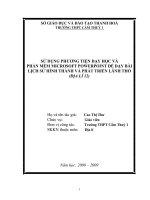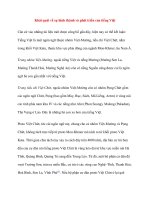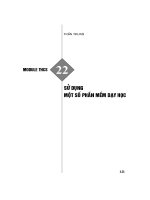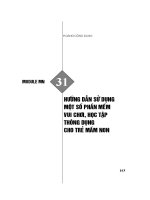Sử dụng font và phần mềm gõ tiếng việt
Bạn đang xem bản rút gọn của tài liệu. Xem và tải ngay bản đầy đủ của tài liệu tại đây (386.79 KB, 22 trang )
SỬ DỤNG TIẾNG VIỆT TRONG
WINDOW
Mục tiêu bài học
Nắm được các khái niệm Font, bảng mã, kiểu
gõ.
Các kiểu gõ tiếng Viêêt trong Windows.
Sử dụng Vietkey, Unikey để gõ tiếng Viêêt trong
Windows.
Làm sao gõ tiếng việt trong
Windows ???
Hầu hết các hệ điều hành Windows đều sử dụng tiếng anh, không hỗ
trợ tiếng việt.
Để sử dụng tiếng việt trong Windows cần phải cài đặt thêm:
Phần mềm gõ tiếng việt.
Các font chữ tiếng việt.
Hiện nay có các phần mềm gõ tiếng việt (bộ gõ) như: Unikey, Vietkey,
TCVN3, Vietware, …
I: Các khái niệm cơ bản
1.
Font chữ và bảng mã
Mỗi bảng mã bao gồm nhiều font chữ.
Mỗi một font chữ chỉ đi kèm với một bảng mã tương ứng.
Tập hợp các font chữ cùng bảng mã bộ font chữ.
Để gõ được tiếng việt phải chọn font chữ phù hợp với bảng mã.
Các bôê font chữ phổ biến như: Unicode, VNI, TCVN3, Vietware,…
Có nhiều bảng mã, nhưng các bảng mã được sử dụng phổ biến
hiêên nay như: Unikey, Vietkey,…
Font ch ữ và b ảng mã (tt)
Các bôê font chữ thông dụng:
Bộ font chữ
Bảng mã
Font chữ phổ biến
- Unicode: là font chữ chuẩn, dùng chung
cho tất cả các nước trên thế giới, kể cả nước
ta.
Unicode
Times new roman,
Arial, Tahoma
- VNI: đẹp, nhiều font, bắt đầu bằng chữ VNI. VNI Windows Vni-Times
- TCVN3: là bôê font chữ chuẩn của quốc gia,
sử dụng phần mềm gõ tiếng viêêt ABC, bắt
đầu bằng dấu “.”
TCVN3
.VnTime
- Vietware_F (1B): bắt đầu là chữ SVN.
- Vietware_F (2B): bắt đầu là chữ VN
Vietware
Vietware
SVNtimes new roman
VNtimes new roman
2. Các kiêu gõ tiếng Việt
Bàn phím không có tiếng Viêêt (ă, â, ư, đ, ê, ô, ơ, …), làm sao gõ tiếng
Viêêt trong Windows???
Sử dụng các tổ hợp phím để gõ tiếng Viêêt.
Có nhiều kiểu gõ tiếng viêêt trong Windows, mỗi kiểu gõ có ưu nhược
điểm riêng.
Kiểu gõ thông dụng nhất hiêên nay là VNI và TELEX.
Các ki êu gõ ti êng Vi êt (tt)
Ký tự
Kiểu gõ
Kiểu gõ TELEX.
TELEX
VNI
Sắc
/
S
1
Huyền
\
F
2
Hỏi
?
R
3
Ngã
∼
X
4
Nặng
.
Ô, Â
J
5
OO, AA
O6, A6
Ă
AW
A7
Ơ, Ư
OW, UW
O8
Đ
DD
D9
Mũ
Râu
Ngang
Các ki êu gõ ti êng Vi êt (tt)
CHÚ Ý:
Khi gõ tiếng Viêêt, có thể bỏ dấu liền sau nguyên âm, hoăêc bỏ dấu sau
khi đã nhâêp xong từ (tùy chọn trong bảng mã).
Telex: Ddaij hocj Taay DDoo hoăêc Ddaji hojc Taay Ddoo.
VNI: D9ai5 hoc5 Ta6y D9o6 hoăêc D9a5i ho5c Ta6y D9o6, …
Bỏ dấu sai thì chỉ cần bỏ dấu lại, không cần phải xóa từ để nhâêp lại.
Telex: Ddaifj Đại.
VNI: D9ai25 Đại.
II: Sử dụng Unikey
Khởi đôêng Unikey.
Các thao tác trên Unikey:
Bâêt/ tắt tiếng Viêêt.
Thao tác trên bảng điều khiển.
1. Khơi đông Unikey:
Cách 1: Start Programs Unikey Vietnamese Input Method
Unikey.
Cách 2: nhấp D_Click vào shortcut Unikey trên desktop (hoăêc nhấp
vào shortcut Unikey, nhấp phải chuôêt chọn Open).
Hình 5.1: Shortcut của UNIKEY
Dấu hiêêu nhâên biết UNIKEY đã được khởi đôêng: góc phải thanh
Taskbar có icon như sau:
: sẵn sàng chế đôê soạn thảo tiếng Viêêt (có dấu).
: sẵn sàng chế đôê soạn thảo tiếng Anh.
2. Các thao tác trên Unikey
Bâêt/ tắt tiếng Viêêt
Nhấp vào biểu tượng Unikey trên thanh Taskbar để chuyển chế đôê
soạn thảo giữa tiếng Anh và tiếng Viêêt.
Ví dụ: Nếu ở thanh Taskbar đang hiêên chữ
,nhấp vào chữ
,lúc
đó chữ
sẽ chuyển sang chữ
(chế đôê không cho phép soạn
thảo tiếng Viêêt).
Ngược lại, nếu Taskbar đang hiêên chữ
,nhấp vào chữ
xuất hiêên chữ
(cho phép gõ tiếng Viêêt).
thì ta thấy
2. Các thao tác trên Unikey (tt)
Sử dụng bảng điều khiển Unikey:
Mở bảng điều khiển Unikey: Nhấp phải chuôêt vào biểu tượng Unikey trên
thanh Taskbar Nhấp chọn Bảng điều khiển (hoăêc chọn Configuration).
Hình 5.2: Giao diện Bảng điều khiển Unikey
2. Các thao tác trên Unikey (tt)
Khi đó xuất hiêên giao diêên sau (giao diêên ở chế đôê thu nhỏ, giao diêên măêc định):
Chọn bảng mã
Thu nhỏ bộ gõ
xuống thanh
taskbar
Đóng bộ gõ
Chọn kiểu gõ
Hình 5.3: Giao diện chế độ thu nhỏ của Unikey
2. Các thao tác trên Unikey (tt)
Hộp thoại Unikey có 2 chế độ:
- Chế độ thu nhỏ: cài đăêt các thông số thường sử dụng của Unikey.
- Chế độ mở rộng: cho phép đặt tất cả thông số hoạt động của Unikey.
- Để chuyển đổi giữa 2 chế độ này ta Click vào nút Thu nhỏ hoặc Mở
rộng.
Bảng mã: chọn bảng mã tiếng Việt => phải chọn đúng bảng mã tương ứng
với Font đang sử dụng.
Kiểu gõ: cho phép chọn kiểu gõ Telex, VNI, ...
Phím chuyển: thiết lập tổ hợp phím tắt (phím nóng) dùng để chuyển qua
lại giữa chế đôê soạn thảo tiếng Việt và tiếng Anh.
2. Các thao tác trên Unikey (tt)
Hình 5.4: Giao diện chế độ mở rộng của Unikey
III: Sử dụng Vietkey
Khởi đôêng Vietkey.
Các thao tác trên Vietkey:
Bâêt/ tắt tiếng Viêêt.
Thao tác trên bảng điều khiển.
1. Khơi đông Vietkey:
Cách 1: Start Programs Vietkey Vietkey.
Cách 2: nhấp D_Click vào shortcut Vietkey trên desktop (hoăêc nhấp
vào shortcut Vietkey, nhấp phải chuôêt chọn Open).
Hình 5.5: Giao diện shortcut của Vietkey
Dấu hiêêu nhâên biết Vietkey đã được khởi đôêng:
: Sẵn sàng chế đôê soạn thảo tiếng Viêêt (có dấu).
: Sẵn sàng chế đôê soạn thảo tiếng Anh.
2. Các thao tác trên Vietkey
Bâêt/ tắt tiếng Viêêt
Nhấp vào biểu tượng Vietkey trên thanh Taskbar để chuyển chế đôê
soạn thảo giữa tiếng Anh và tiếng Viêêt.
Ví dụ: Nếu ở thanh Taskbar đang hiêên chữ
,nhấp vào chữ
,lúc
đó chữ
sẽ chuyển sang chữ
(chế đôê không cho phép soạn
thảo tiếng Viêêt).
Ngược lại, nếu Taskbar đang hiêên chữ
, nhấp vào chữ
ta thấy xuất hiêên chữ
(cho phép gõ tiếng Viêêt).
thì
2. Các thao tác trên Vietkey (tt)
Sử dụng bảng điều khiển Vietkey:
Mở bảng điều khiển Vietkey: Nhấp phải chuôêt vào biểu tượng Vietkey trên
thanh Taskbar Nhấp chọn Bảng điều khiển (hoăêc chọn Configuration).
Hình 5.6: Giao diện Bảng điều khiển Vietkey
2. Các thao tác trên Vietkey (tt)
Chọn bảng mã và kiểu gõ trên Vietkey:
Chọn kiểu
gõ
Chọn giao diện
tiếng Anh hoặc
tiếng Việt
2. Các thao tác trên Vietkey (tt)
Chọn bảng mã và kiểu gõ trên Vietkey: (tt)
Chọn bảng
mã
2. Các thao tác trên Vietkey (tt)
Options: thiết lập tổ hợp phím tắt (phím nóng) dùng để chuyển qua lại
giữa chế đôê soạn thảo tiếng Việt và tiếng Anh.
…..